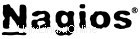 Tento dokument je zastaralý a nemusí fungovat
Tento dokument je zastaralý a nemusí fungovat Nagios je nejrozšířenější open source monitorovací nástroj, který nám pomáhá monitorovat služby a aplikace běžící na Windows, Linuxu, routerech a dalších síťových zařízeních. Pomocí Nagios můžete sledovat základní služby a atributy. K Nagios můžeme přistupovat pomocí webového rozhraní dodávaného s balíčkem a konfiguraci je třeba provést na úrovni souboru (Editace souboru conf pomocí editoru VI).
Předpoklady:
Před instalací Nagios musí systém splňovat požadavky pro instalaci Nagios; Nainstalujte tedy webový server (httpd), PHP, kompilátory a vývojové knihovny. Nainstalujte vše pomocí jediného příkazu.yum install httpd php gcc glibc glibc-common gdUživatelský účet:
Potřebovali jsme vytvořit uživatelský účet pro přístup k instalačním a konfiguračním souborům Nagios. Než začnete, staňte se uživatelem root.
su -lVytvořte nového uživatele jménem „nagios“ a dejte mu heslo.
useradd nagiosNastavte heslo.
passwd nagiosVytvořte novou skupinu s názvem nagcmd, která umožní spouštění externích příkazů přes webové rozhraní. změnit uživatele nagios a apache na vytvořenou skupinu.
groupadd nagcmdusermod -a -G nagcmd nagios
Stáhnout Nagios &Plugin:
Stáhněte si Nagios a zásuvné moduly Nagios pomocí následujícího příkazu ( Pro nejnovější verzi navštivte webovou stránku Nagios )
wget https://prdownloads.sourceforge.net/sourceforge/nagios/nagios-3.4.4.tar.gzwget https://prdownloads.sourceforge.net/sourceforge/nagiosplug/nagios-plugins-1.4.16.tar.gzInstalovat Nagios:
tar -zxvf nagios-3.4.4.tar.gzcd nagios./configure –with-command-group=nagcmdmake all
provést instalaci
make install-init
make install-config
make install-commandmode
Konfigurovat Nagios:
Ukázkové konfigurační soubory byly nyní nainstalovány do adresáře /usr/local/nagios/etc. Tyto ukázkové soubory by měly fungovat dobře, abyste mohli začít s Nagios. Než budete pokračovat, budete muset provést pouze jednu změnu…
Upravte konfigurační soubor /usr/local/nagios/etc/objects/contacts.cfg pomocí svého oblíbeného editoru a změňte e-mailovou adresu spojenou s definicí kontaktu nagiosadmin na adresu, kterou chcete používat pro příjem upozornění.
vi /usr/local/nagios/etc/objects/contacts.cfgChcete-li dostávat oznámení, změňte pole E-mailová adresa.
definovat kontakt{jméno_kontaktu nagiosadmin; Krátké jméno uživateleuse generic-contact; Převzít výchozí hodnoty ze šablony obecného kontaktu (definované výše) alias Nagios Admin; Celé jméno uživatele
email [email protected]; <<***** ZMĚŇTE TOTO NA SVOU E-MAILOVOU ADRESU ******
Konfigurace webového rozhraní:
Nainstalujte webový konfigurační soubor Nagios do adresáře Apache conf.d.
udělat install-webconfVytvořte si účet nagiosadmin pro přihlášení do webového rozhraní Nagios. Heslo, které jste tomuto účtu přiřadili, si zapamatujte – budete ho potřebovat později.
htpasswd -c /usr/local/nagios/etc/htpasswd.users nagiosadmin
Restartujte Apache, aby se nová nastavení projevila.
restart služby httpdNainstalujte pluginy Nagios:
Extrahujte tarball zdrojového kódu zásuvných modulů Nagios.
tar -zxvf nagios-plugins-1.4.16.tar.gzcd nagios-plugins-1.4.16Zkompilujte a nainstalujte pluginy. Při kompilaci jsem dostal chybu pro verzi SSL ; zde je výukový program o odstraňování problémů s Nagios .
./configure –with-nagios-user=nagios –with-nagios-group=nagiosmakemake installSpuštění Nagios:
Přidejte jej při spouštění systému pomocí následujícího příkazu
chkconfig nagios zapnutýOvěřte ukázkové konfigurační soubory Nagios.
/usr/local/nagios/bin/nagios -v /usr/local/nagios/etc/nagios.cfgPokud nejsou žádné chyby, spusťte Nagios.
služba nagios startNastavení SELinux:
Podívejte se, zda je SELinux v režimu vynucování.
getenforcePřepněte SELinux do Permisivního režimu.
setenforce 0Aby byla tato změna trvalá, budete muset upravit nastavení v /etc/selinux/config a restartovat.
Přístup k webovému rozhraní:
Nyní přejděte na webové rozhraní Nagios pomocí následující adresy URL. Budete vyzváni k zadání uživatelského jména (nagiosadmin) a hesla, které jste zadali dříve.
https://localhost/nagios/Budete přesměrováni na domovskou stránku, kliknutím na Služby zobrazíte stav hostitelů.
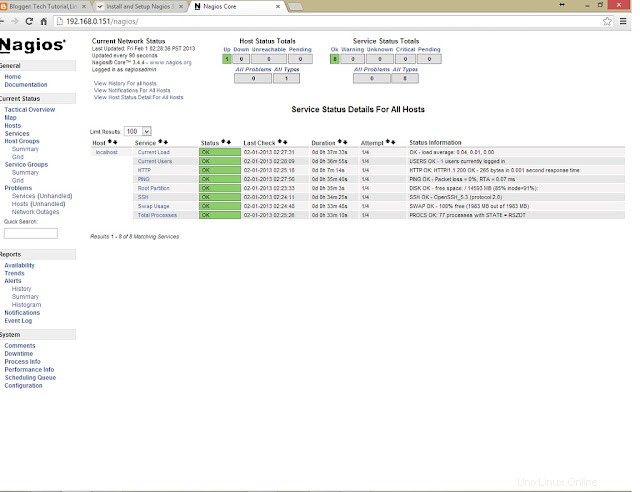
Instalace pluginu MySQL:
Zásuvný modul MySQL není součástí výchozího balíčku zásuvných modulů, je nutné jej stáhnout samostatně, aby bylo možné jej nakonfigurovat. Plugin MySQL vyžaduje balíček Perl, takže si nejprve stáhněte a nainstalujte balíček Perl.yum install perl* asciidocStáhněte si nejnovější plugin MySQL Health Check z webu Nagios , Můžete také zadat následující příkaz ke stažení v terminal.wget https://labs.consol.de/download/shinken-nagios-plugins/check_mysql_health-2.1.8.2.tar.gzExtract a zkompilujte MySQL Plugin.tar -zxvf check_mysql_health-2.1.8.2.tar.gz
cd check_mysql_health-2.1.8.2./configure –prefix=/usr/local/nagios –with-nagios-user=nagios –with-nagios-group=nagios –with-perl=/usr/bin/perlmakemake installKonfigurace pluginu MySQL:
Vytvořte uživatele MySQL s heslem takovým způsobem, aby mohl provádět všechny administrátorské úkoly vzdáleně. Pomocí následujícího příkazu se přihlaste k serveru MySQL.
mysql -u root -pAdd the user.mysql> CREATE USER ‘all’@’%’ IDENTIFIED BY ‘all’;Přidejte informace o novém souboru šablony do konfiguračního souboru Nagios.
vi /usr/local/nagios/etc/nagios.cfgPřidat pod řádek.cfg_file=/usr/local/nagios/etc/objects/mysqlmonitor.cfgOtevřete soubor command.cfg.
vi /usr/local/nagios/etc/objects/commands.cfgPřidejte k tomu následující položky.
definovat příkaz{
command_name check_mysql_health
příkazový řádek $USER1$/check_mysql_health -H $ARG1$ –port $ARG2$ –uživatelské jméno $ARG3$ –heslo $ARG4$ –mode $ARG5$}Vytvořte nový soubor s názvem mysqlmonitor.cfg v adresáři /usr/local/nagios/etc /object directory.vi /usr/local/nagios/etc/objects/mysqlmonitor.cfgPřidat následující, nahradit vše a všechny s vaším administrátorem MySQL a Heslo uživatele MySQL Admin .definovat službu{
použijte local-servicehost_name localhostservice_description MySQL connection-timecheck_command check_mysql_health!localhost!3306!all !vše !doba připojení !}define service{use local-servicehost_name localhostservice_description MySQL Open Files
check_command check_mysql_health!localhost!3306!vše !vše !otevřené soubory !
}
define service{use local-servicehost_name localhostservice_description MySQL UP Timecheck_command check_mysql_health!localhost!3306!vše !vše !doba provozu !
}Výše uvedené dvě položky pro sledování uptime a informace o časovém limitu připojení, další atributy lze nalézt na oficiálních stránkách; lze zadat místo doby provozu nebo doba připojení .
Monitorování MySQL:
Nyní se přihlaste do webového rozhraní, klikněte na služby; naleznete výše uvedené tři služby s podrobnostmi.
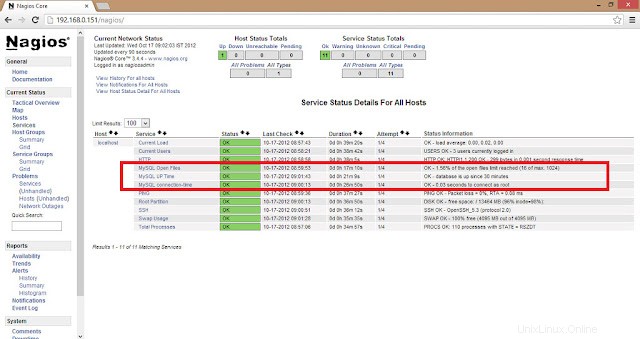
Nyní jste úspěšně nakonfigurovali Nagios s pluginem pro monitorování MySQL, Další dokumentace najdete na stránce pluginu. Nagios má podobný typ zásuvných modulů pro jiné databázové servery; můžete si jej stáhnout z oficiální stránky pluginu .